确实,WPS Office与Microsoft Word之间的兼容性极为出色。它能够打开、编辑并保存为Word常见的文件格式,例如DOC和DOCX。这意味着在WPS与Word之间进行文档交换时,大部分格式与内容都得以保留,但复杂的排版及特定功能可能会存在差异。
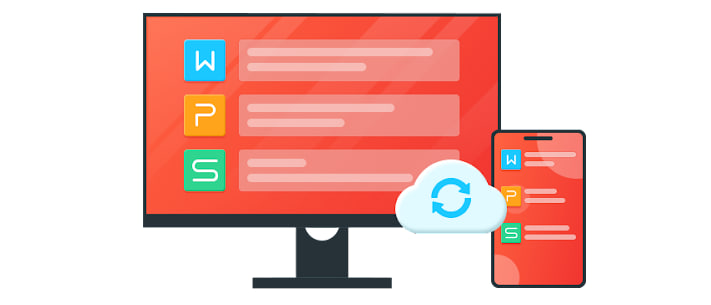
文章目录
WPS文档与Word格式的兼容性
打开与编辑Word文件
无缝开启Word文件:WPS Office能够直接读取Microsoft Word的DOC及DOCX文件格式。用户只需在WPS的“文件”菜单中选择“打开”选项,然后从文件浏览器中挑选相应的Word文档,即可完成此操作。整个过程将保留Word文件原有的布局及格式。
编辑Word文档:在WPS中打开Word文档后,用户可以像处理普通WPS文档一样进行各种编辑。这包括文本的添加、删除与格式化,以及插入图表、图片及其他媒体文件。经过编辑后的文档依然能够保持Word格式的特性。
高级编辑功能:WPS支持对Word文档进行更为高级的编辑,如跟踪更改、使用批注以及插入和编辑表格等功能。这些操作与效果与Microsoft Word中的表现非常相似,使得用户无需转换工作环境即可轻松进行复杂的文档处理。
将WPS文档保存为Word格式
保存为Word格式:在WPS官网中创建或编辑完文档后,用户可以轻松地将其保存为Word的DOC或DOCX格式。只需点击“文件”菜单中的“另存为”,选择相应的Word格式即可。这确保了文档能够在Word中无缝打开,并且大部分格式化与内容布局保持一致。
设置保存选项:WPS提供多种保存设置,以优化文档的兼容性。例如,用户可以选择保存文档为特定版本的Word格式,以确保与特定版本的Word软件的兼容。
兼容性提示:在将WPS文档保存为Word格式时,WPS会自动检测并提示可能存在的兼容性问题,例如某些特殊格式或元素在Word中的显示可能会有所不同。用户可以根据这些提示调整文档内容,以更好地适应Word环境。
WPS表格与Excel的兼容性
在WPS中编辑Excel文件
无缝开启Excel文件:WPS表格为用户提供了直接打开Microsoft Excel文件的便利,如XLS和XLSX格式。借助这一功能,用户可以在不改变原有数据及其格式的前提下,轻松地在WPS表格中进行编辑与处理。
广泛的编辑功能支持:在WPS表格中,用户能够享受到类似于Excel的编辑体验,包括公式运算、数据排序与筛选,以及运用图表和数据透视表等高级数据分析工具。这些工具的操作方式与Excel中的相当接近,使得用户能够迅速上手。
格式与样式的调整:WPS表格支持对Excel文件中的各类格式与样式进行细致调整,例如字体、颜色和边框等。用户可以根据自身需求对这些元素进行微调,以确保文件在WPS中的视觉效果与在Excel中打开时保持一致。
将表格文件保存为Excel格式
保存为Excel格式:用户在WPS表格中创建或编辑的文件,可以轻而易举地保存为Excel格式,包括XLS或XLSX文件。此过程可通过选择“文件”菜单下的“另存为”选项,并挑选相应的Excel格式来完成。
维护数据完整性:在将文件保存为Excel格式时,WPS表格确保数据结构、公式及格式的精准转换,使得文件能够无缝地在Excel中开启并继续编辑。这其中涵盖了复杂的数据公式与图表。
兼容性检查与提示:在将文件保存为Excel格式时,WPS表格会进行兼容性检查,并提示可能存在的格式或功能不匹配的问题。这些提示有助于用户了解在Excel中可能遇到的具体困难,并允许用户在保存之前做出必要的调整。
WPS演示与PowerPoint的兼容性
使用WPS打开PowerPoint演示
直接打开PPT文件:WPS演示能够直接读取Microsoft PowerPoint所生成的PPT及PPTX格式文件。用户只需在WPS演示中选择“文件”菜单下的“打开”选项,并从文件浏览器中挑选所需的PowerPoint文件。此过程通常能够完美保留原有的幻灯片布局、动画效果和转场特效。
编辑PowerPoint文件:当在WPS演示中打开PowerPoint文件后,用户可以如同编辑普通WPS演示文档一般进行修改,包括调整文本、增添或删除幻灯片,以及优化图像与媒体内容。WPS演示提供了与PowerPoint相似的编辑工具与功能,确保用户能够顺畅地进行编辑操作。
动画与转场的兼容性:尽管WPS演示能够保留大部分由PowerPoint创建的动画与转场效果,但某些复杂的自定义动画或最新的特效在WPS演示中可能无法完全重现。在这种情况下,WPS通常会提供替代选项或简化效果,以维持演示的连贯性。
将演示保存为PowerPoint格式
保存为PowerPoint格式:在WPS演示中创作或编辑的演示文稿,能够轻松保存为PowerPoint的PPT或PPTX格式。用户只需选择“文件”菜单中的“另存为”功能,并从格式列表中选择相应的PowerPoint格式。
保持设计元素的一致性:在保存为PowerPoint格式时,WPS演示努力确保所有设计元素(如字体样式、布局、色彩方案等)的一致性。这保证了在PowerPoint中打开文件时,视觉效果与在WPS演示中编辑时无异。
兼容性提示与优化:在将文件保存为PowerPoint格式之前,WPS演示会进行兼容性检查,提示可能存在的问题,如特定动画的不兼容或布局调整的建议。用户可以根据这些提示进行必要的修改,以优化文件在PowerPoint中的表现。

如何提升WPS与Word之间的兼容性
启用兼容模式设置
激活兼容模式:在已WPS Office下载的应用中,用户可通过设置选项启用兼容模式,此举将显著减少在打开或编辑Word文档时可能出现的格式错误。兼容模式旨在确保WPS对Word文档的处理方式更加贴近Microsoft Word的处理逻辑。
调整文档格式设置:使用WPS时,用户可以在“选项”或“首选项”菜单中对文档的默认格式进行调整,如页边距、字体及段落布局,以符合Word的标准要求。此类设置有助于减少在WPS与Word之间转换过程中可能出现的格式偏差。
运用样式兼容工具:WPS Office提供了样式兼容工具,帮助识别并解决文档中可能引起兼容性问题的样式差异。借助这些工具,用户能够在保存与分享文档之前进行必要的调整,以确保文档在Word中能被正确呈现。
更新WPS和Word至最新版本
定期检查更新:保持WPS Office与Microsoft Word软件更新至最新版本,是确保兼容性的关键步骤。软件开发者经常发布更新,以修复旧版中的兼容性问题,并引入新功能。用户通常可以在帮助菜单中找到检查更新的选项。
安装最新的补丁与服务包:针对WPS和Word,务必安装所有可用的补丁及服务包。这些更新不仅包含安全修复,还可能涵盖改进与增强的兼容性功能,有助于提升不同版本间的文件兼容性。
借助开发者支持:当面临特定的兼容性问题时,及时访问WPS及Microsoft的支持论坛或帮助中心,可获取有效的解决方案。这些资源通常提供详细的教程和更新信息,帮助用户妥善处理在使用过程中遇到的兼容性问题。
毫无疑问,WPS Office能够流畅地打开Microsoft Word的文档,涵盖DOC与DOCX格式。用户可以直接在WPS中开启、编辑并保存这些格式的文件,而无需担心原有格式与内容的丢失。
在绝大多数情况下,WPS Office对Word文件的兼容性表现优异,能够有效地维持其原有格式。然而,当文档内含有特殊格式或复杂功能(如宏或某些嵌入媒体)时,在Word中打开时,可能会出现轻微的格式差异或功能上的局限性。
尽管WPS Office具备出色的兼容性,但某些高级功能,例如复杂的宏命令、特定的字体或嵌入式应用程序,在从Word迁移至WPS的过程中,可能无法得到完全的支持。因此,建议在开展重要项目之前,务必进行全面的测试,以确保所有功能均能如预期般顺利运作。





